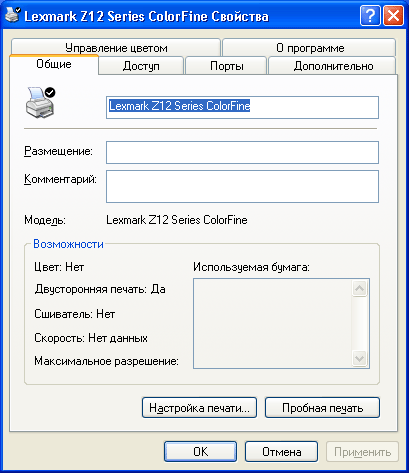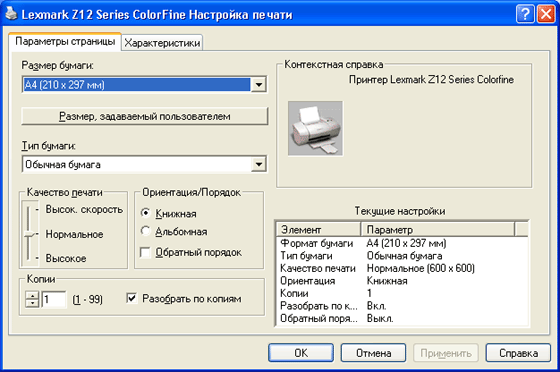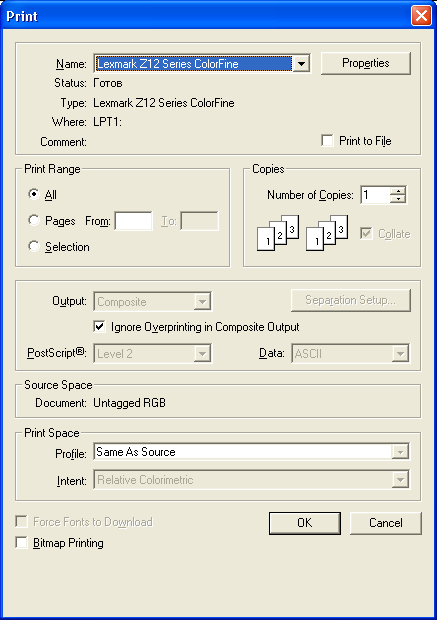Главное меню
Вы здесь
1. Страница документа и печатный лист принтера.
ГЛАВА 14
ПЕЧАТЬ
Печать является завершающим этапом всей работы или какой-либо ее промежуточной стадии. В зависимости от вида печати (на черно-белый, цветной принтер или на фотонаборный автомат), от типа документа (одноцветный, двух-трехцветный или полноцветный) используют те или иные функции печати (композитная печать, растрирование и цветоделение), предлагаемые программой Adobe Illustrator.
Стандартные настройки принтеров, установленных в операционной системе Windows 98/2000/ME/XP, доступны из программы Adobe Illustrator. Для этого необходимо выполнить одну из команд меню File (Файл):
- Document Setup (Параметры документа) и в открывшемся диалоговом окне нажать кнопку Print Setup (Принтер);
- Separation Setup (Параметры цветоделения);
- Print Setup (Принтер);
- Print (Печатать).
Затем в списке инсталлированных принтеров выбрать требуемый и нажать кнопку Properties (Свойства).
Вид диалогового окна зависит от типа выбранного принтера, но основных разновидностей две: PostScript-принтер (рис. 14.1) и PCL-принтер, который иногда называют He-PostScript-принтер (рис. 14.2).
Конкретные рекомендации по использованию тех или иных параметров можно найти в руководствах по эксплуатации принтеров.
После установки параметров принтера следует выполнить команду Print (Печатать) меню File (Файл), которая выводит на экран одноименное диалоговое окно (рис. 14.3), позволяющее определить параметры распечатки.
Рис. 14.1. Пример диалогового окна Свойства: для PostScript-принтера
Рис. 14.2. Пример диалогового окна Свойства: для PCL-принтера (HP LaserJet 5L)
Рис. 14.3. Диалоговое окно Print
В верхней части диалогового окна приводятся некоторые сведения об активном принтере ( название, состояние, порт и пр.) справа расположен флажок Prat to File (Печатать в файл), установка которого позволяет перенаправить информацию из драйвера устройства (принтера) не на внешний порт, а на диск, на котором будет сохранена вся управляющая информация для принтера (так называемый "принтерный файл" с расширением рrn). При установке флажка Print to File (Печатать в файл) становится доступным список Data (Данные), в котором представлены два варианта ASCII (Текстовый) и Binary (Двоичный).
Этот флажок чрезвычайно полезен для так называемой "отложенной печати , технология которой широко применяется в практике графического и полиграфического дизайна, поскольку позволяет осуществлять "вывод на печать на отсутствующее физически устройство. Для того чтобы получить принтерный файл, необходимо в операционной системе инсталлировать драйвер соответствующего устройства.
Принтерный файл содержит полную информацию для управления выводным устройством, поэтому, чтобы получить оттиск, уже не требуется ни операционная система Windows, ни сами программа (в данном случае Adobe Illustrator): в командной строке DOS достаточно ввести команду
сору /b <имя файла.prn> Iptl
и нажать клавишу <Enter>.
Получить требуемую распечатку на бумаге или на фотопленке можно и в среде Windows, если использовать команду Выполнить (Run) меню Пуск (Start), которая выводит на экран диалоговое окно Запуск программы (Run). В строке этого диалогового окна (рис. 14.4) следует набрать команду
coimiand.com /с сору /b <имя файла.prn> Iptl
и нажать кнопку ОК .
Рис. 14.4. Диалоговое окно Запуск программы
В группе Print Range (Диапазон печати) определяются части документа, выводимые на печать:
- All (Все);
- Pages From ... То ... (Страницы с ... по ...), нумерация страниц определяется установками группы View (Просмотр) вкладки Artboard (Монтажная область) диалогового окна Document Setup (Параметры документа), информацию об этих установках см. в разд. "Страница документа и печатный лист принтера" данной главы;
- Selection (Выделенная область).
По умолчанию программа Adobe Illustrator печатает все видимые слои. (Подробную информацию о слоях см. в главе 9.)
В группе Copies (Копии) определяется количество копий распечатки, а флажок Collate (В подбор) обеспечивает различную последовательность печати нескольких копий многостраничного документа: при установке флажка полные копии (или заданный диапазон страниц) печатаются последовательно (одна за другой) в отличие от стандартной последовательности, когда печатаются подряд копии одной и той же страницы (различие наглядно демонстрирует изменение схемы рядом с флажком).
В списке Output (Цветоделение) предлагается печать композитного изображения (см. разд. "Печать композитных изображений" данной главы) или цветоделенных полос (информацию о цветоделении см. в главе 15).
Флажок Ignore Overprinting in Composite Output (Игнорировать параметр Overprint в композитной печати) обеспечивает исключение параметра наложения (overprint), который определяется в палитре Attributes (Атрибуты). (Информацию о наложении см. в главе 15.)
В списке PostScript предлагается выбор версии языка PostScript — Level 2 (Уровень 2) или Level 3 (Уровень 3). Если принтер поддерживает PostScript Level 3, то следует выбрать второй вариант, т. к. данная версия предоставляет расширенные возможности работы с цветом, декоративными заливками и градиентными сетками.
Кнопка Separation Setup (Параметры цветоделения) доступна только при выборе в списке принтеров любого PostScript-принтера. Описание диалогового окна Separations on (Цветоделение на) см. в главе 15.
В поле Source Space (Цветовое пространство источника) указывается текущий цветовой профиль. Если требуется его сохранить, в группе Print Space (Цветовое пространство печатающего устройства) в списке Profile (Цветовой профиль) следует выбрать вариант Same As Source (Одинаковый с цветовым пространством источника), а если его необходимо изменить — один из представленных цветовых профилей.
В последнем случае становится доступным список Intent (Метод конвертирования), в котором предлагаются алгоритмы преобразования одного цветового пространства в другое. Описание вариантов конвертирования см. в приложении 2.
Флажок Force Fonts to Download (Загрузка шрифтов) обеспечивает временную подгрузку шрифтовой информации в текущий принтер непосредственно перед выполнением печати.
Флажок Bitmap Printing (Печать пиксельной графики) устанавливается при печати на He-PostScript-принтере с низким разрешением. В этом случае на принтер отправляется изображение в виде битовой карты с разрешением, соответствующим разрешению принтера.
По умолчанию программа Adobe Illustrator выводит на принтер все видимые слои (visible layers). О том, как сделать слои невидимыми и непечатаемыми, см. главу 9.
Nota Bene.
Разработчики предупреждают, что программа Adobe Illustrator не поддерживает формат PDF Writer, поэтому попытки использовать его в качестве драйвера печати могут привести к непредсказуемым результатам.